Organizando nuestro correo electrónico de Gmail
>> miércoles, 6 de agosto de 2025
¿Cómo mantener Gmail totalmente organizado?
Rocío GR
- Organizar la bandeja de entrada
- Ver y ordenar conversaciones
- Gestionar mensajes recibidos
- Responder y reenviar
- Evita borrar o archivar sin querer un correo
- Iremos a la barra de búsqueda en la parte superior de la pantalla.
- Hacemos clic en la flecha a la derecha.
- Introduciremos los parámetros de los correos electrónicos que desea filtrar, por ejemplo, por destinatario, palabra clave, línea de asunto.
- Haremos clic en Crear filtro.
- Elegiremos lo que queremos que suceda con estos correos electrónicos, por ejemplo, aplicar una etiqueta, reenviar, eliminar, marcar como leído, etc.
- Hacer clic en Crear filtro.
- Vamos a Gmail.
- Iniciamos sesión con nuestra cuenta de Google.
- Hacemos clic en el icono del engranaje.
- Seleccionamos la opción Configuración.
- Entramos en la pestaña Filtro y direcciones bloqueadas.
Esto nos abrirá una ventana para crear el filtro con el que queremos eliminar los mensajes de un remitente automáticamente.
Poner filtro
Los detalles que tenemos que rellenar en el filtro son los siguientes:
- De quién es el email
- Para quién es el email
- Con qué asunto
- Contiene las palabras…
- No contiene las palabras
- Tamaño: Mayor que / menor que X cantidad de MB / KB
- Contiene o no archivos adjuntos
- No incluir chats
Puedes rellenar todos los datos o solo algunos datos. Una vez que lo tengas, toca en “Crear filtros” para poder filtrar según lo que necesites y podrás borrarlo todo.
Esto nos mostrará una nueva ventana en la que vamos a indicar la acción que queremos realizar cuando recibamos un mensaje que cumple con las condiciones configuradas. Podemos elegir entre muchas opciones:
- Saltar Recibidos
- Marcar como leído
- Destacar
- Aplicar la etiqueta… Elige una etiqueta
- Reenviar
- Eliminar
- No marcar nunca como spam
- Enviar plantilla…
- Marcar siempre como importante
- No marcar nunca como importante
- Clasificar como… – Elige una categoría –
- Aplicar el filtro a los X mensajes que cumplen los criterios
En este caso, marcamos la opción Eliminar.
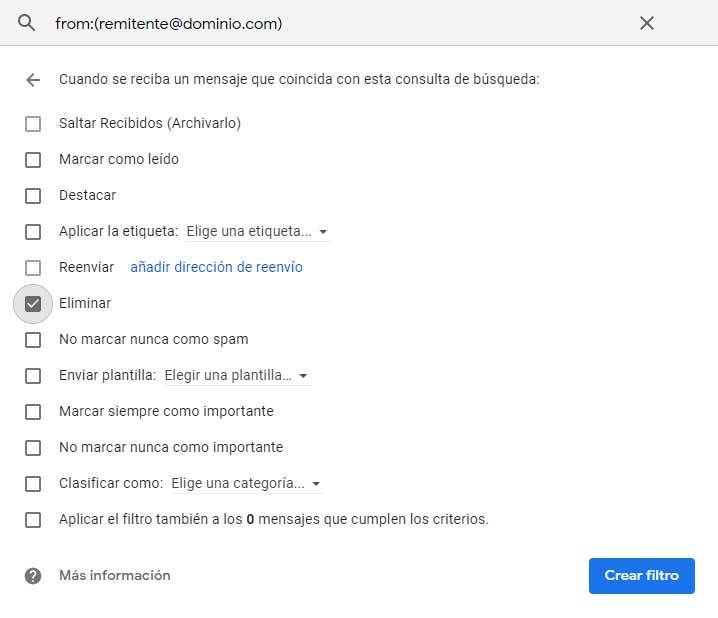
Automáticamente se creará el filtro que acabamos de configurar y que permite eliminar de forma automática todos los mensajes que recibamos de una dirección de correo concreta. A partir de ese momento, cada vez que esa dirección nos envíe un mensaje, será eliminado directamente y no nos aparecerá en la bandeja de entrada de nuestro correo.
Ordenar conversaciones al revés
Aunque no tienes una gran cantidad de opciones para ordenar las conversaciones en Gmail, hay extensiones que puedes usar para ampliarlas. Puedes ordenar las conversaciones de un correo electrónico haciendo que estén justo al revés: las más recientes aparecerán primero.
La extensión en cuestión se llama Gmail reverse conversation, y como su propio nombre indica, ha sido desarrollada precisamente para eso, para ordenar las conversaciones o respuestas de nuestros mensajes de correo en orden inverso. Es decir, al principio veremos la última respuesta al hilo de nuestras respuestas en lugar de ver la más antigua en primer lugar y tener que bajar hasta abajo de todo el hilo para ver la última respuesta.
Lo primero que tenemos que hacer para poder tener ordenadas las respuestas de nuestros mensajes de correo en Gmail de esta manera es instalar la extensión en nuestro navegador. Una vez hecho esto, si teníamos abierto Gmail debemos cerrarlo y volverlo a abrir para que Gmail reverse conversation pueda organizar nuestras respuestas como queremos. En ese momento, ya podremos ir a hilo de cualquier mensaje de correo que tengamos con varias respuestas y comprobar cómo la primera que nos aparece es la última recibida. De esta forma, ya podremos responder rápidamente a los mensajes de Gmail sin tener que andar bajando hasta abajo en una conversación para encontrar la última respuesta.
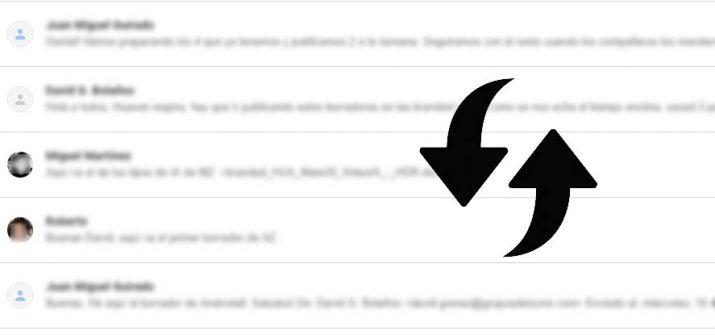
Marcar todos como leídos
Seguro que en más de una ocasión te has juntado con decenas de mensajes de correo sin leer en tu bandeja de Gmail y te has dispuesto a marcar todos ellos como leídos. Para ello, lo habitual es ordenar nuestra bandeja de tal forma que se muestren los no leídos los primeros e ir marcando todos los mensajes de cada página para posteriormente marcarlos desde las opciones del menú como leídos.
Si son pocos los mensajes que tenemos como no leídos, puede que no requiera de mucho esfuerzo, pero si acumulamos gran cantidad de mensajes no leídos, puede llegar a ser algo bastante tedioso. Sin embargo, Gmail ofrece varias formas de marcar de un solo golpe todos los mensajes no leídos como leídos.
La primera de ellas es quizás la más rápida y directa. Desde la bandeja principal o de recibidos, pulsamos sobre la opción marcar todos los mensajes y a continuación veremos cómo nos aparece un aviso justo encima del listado de mensajes donde se nos advierte que se han marcado X mensajes de la primera página y nos ofrece un enlace para seleccionar el resto de mensajes de la bandeja principal que se encuentran en el resto de páginas. Si no hacemos clic en este enlace, únicamente se marcarán los mensajes de la primera página y por lo tanto no conseguiremos marcar como leídos nada más que los mensajes no leídos de esa página.
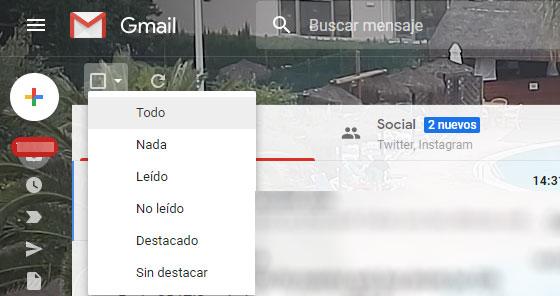
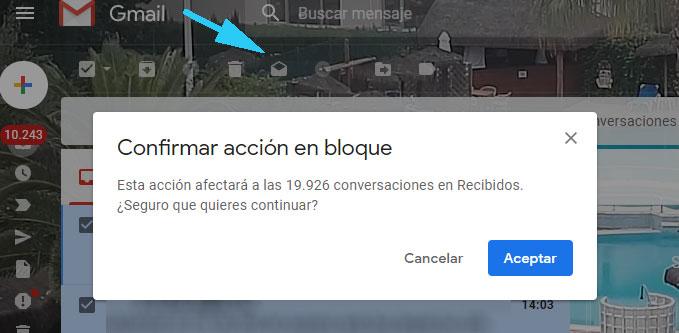
También podemos hacer algo similar a través del buscador que se muestra en la parte superior de Gmail. Escribimos is:unread y pulsar Enter. Automáticamente se nos mostrarán todos los mensajes que tenemos como no leídos y que debemos marcar para posteriormente marcarlos como leídos.
Borrar todo de tu cuenta de Gmail
Si quieres acabar con todo lo que tienes y ahorrar espacio y tener “hueco” para nuevos emails, podemos hacerlo rápidamente aunque debes pensártelo bien ya que puede haber información relevante. Simplemente debemos ir a nuestra bandeja de Gmail y tocar en el recuadro que hay en la parte superior de la pantalla, tal y como se indica en la imagen a continuación.
Una vez que lo tengas, ve a la barra superior de la página y toca el icono de la papelera. Todos tus emails se irán a la basura. Debes repetir el proceso con otras bandejas que tienes como “spam” o como “borradores. Ya tendrás todo en la papelera del correo…
Cuando esté todo en la papelera, ve a la parte izquierda del menú, elige “Papelera” y toca sobre “Vaciar la papelera ahora”. Se eliminará todo lo que haya en ella. Ten en cuenta que si no lo haces manualmente solo tendrás que esperar un mes: los mensajes que lleven más de 30 días en la papelera se eliminan automáticamente.

Gestionar mensajes recibidos
No todos los emails que nos llegan son necesarios o esperados. Es por eso que Gmail nos permite gestionar los mensajes recibidos y los remitentes. Podemos silenciar a determinados remitentes, bloquearlos, marcar como spam o decidir que son prioritarios y que queremos que se muestren siempre en la parte superior.
Silenciar
Para silenciar mensajes de correo en Gmail que no son de nuestro interés o preferimos no se notificados de los mismos, lo primero que tenemos que hacer es abrir nuestro correo de Gmail y a continuación, seleccionar el mensaje o cadena de mensajes que queremos silenciar. Una vez tenemos el mensaje de correo seleccionado, vamos a las opciones de menú que se activan en la parte superior y dentro de la opción Más, seleccionamos Silenciar.
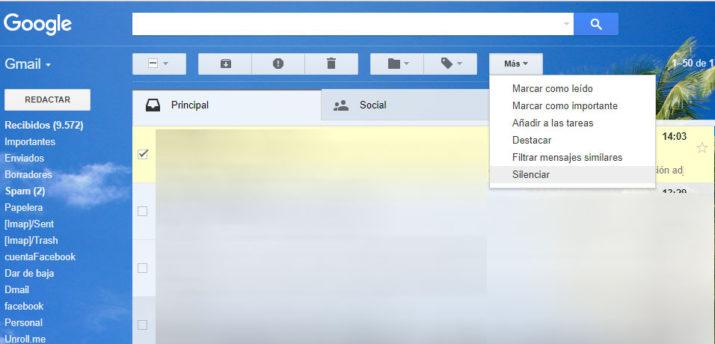
Para silenciar mensajes en la app móvil de Gmail, abre la app, busca el mensaje que deseas silenciar, selecciónalo, toca los tres puntos del menú y elige Silenciar. Esto archivará automáticamente los mensajes relacionados, evitando que aparezcan en la bandeja de entrada o generen notificaciones. Puedes revertir la acción en cualquier momento seleccionando Dejar de silenciar.
Bloquear un remitente
Podemos marcar como spam o bloquear aun remitente si no queremos que nos lleguen más sus emails. Bloquearemos esa dirección de correo electrónica exclusivamente así que ten en cuenta que si tiene varias diferentes no afectará el bloqueo y deberás hacerlas una a una. Para ello, ve al email en cuestión y toca en los tres puntos de la parte superior derecha. Aquí elige la opción “bloquear a…” No te llegarán más emails de esa persona o empresa.
Si quieres ver qué tienes bloqueado, puedes ir a la revisión de seguridad de la cuenta de Google o a los ajustes del correo. Toca en el icono del engranaje en la parte superior derecha y abre la configuración. Una vez aquí, elige la pestaña “filtros y direcciones bloqueadas”. Verás todas las direcciones de correo que han sido bloqueadas y cuyos mensajes irán a spam.
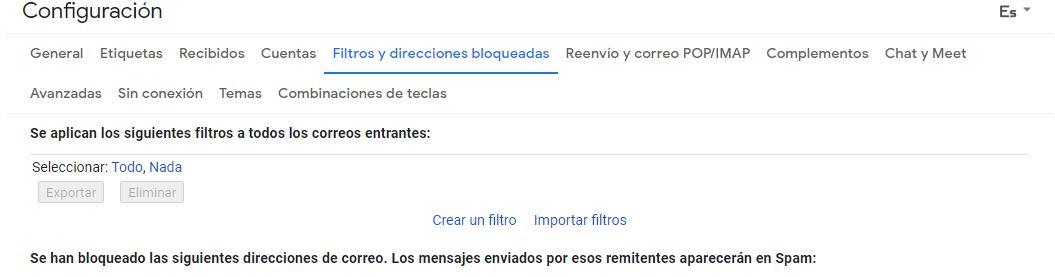
Para desbloquear a un remitente simplemente toca en “desbloquear en la parte derecha” o selecciona varios de ellos y ve hasta el final de la página para elegir “desbloquear las direcciones seleccionadas”.
Reportar como spam
Una de las principales preocupaciones de Google para mantener satisfechos a los usuarios de su herramienta de correo electrónico es conseguir que el spam se pueda mantener a raya. Esto es algo que se puede llevar a cabo de varias maneras y, en realidad, ya habrás visto que hemos comentado varios sistemas con los que puedes acercarte al objetivo de no recibir correos de remitentes que no te resultan de ningún interés.
Otra de las cosas que puedes hacer es reportar como spam en el momento en el que recibes un mensaje que sabes que ni te interesa ni tiene una buena base. Son, por ejemplo, los mensajes de spam más descarados o aquellos que esconden estafas y otros intentos de delito, como ataques de phishing e intentos de timo similares. Por lo tanto, en el momento en el que recibas alguno de estos mensajes lo que tendrás que hacer será ir a la barra de navegación superior en la interfaz de tu correo electrónico y hacer clic en el icono de la exclamación. Se trata del segundo comenzando por el lado de la izquierda, así que no tiene pérdida.
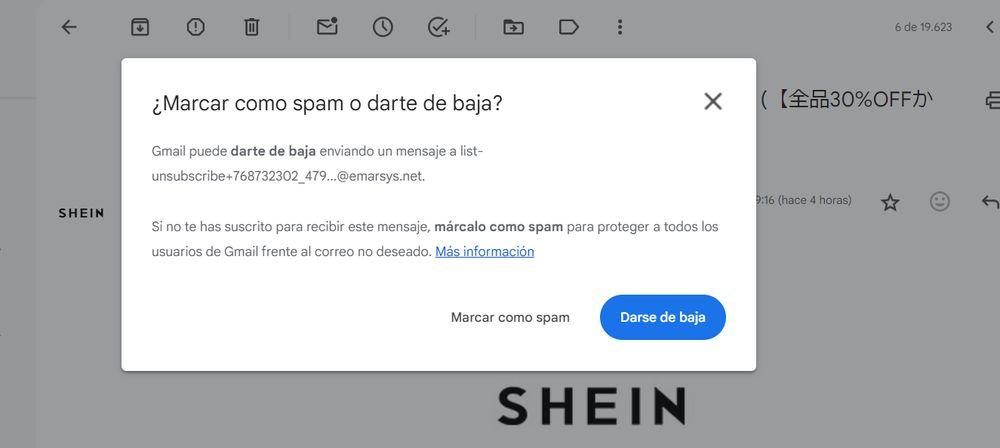
Cuando hagas clic, Gmail te preguntará si lo quieres marcar como spam o si lo que estás intentando hacer es darte de baja de la recepción de esos correos. Con anterioridad era posible hacer las dos cosas de manera conjunta, pero ahora Google intenta que los informes sean más precisos y que haya menos margen de error. Por lo tanto, lo que tendrías que hacer para reportar sería pulsar en «Marcar como spam». Tal y como el sistema te dice, lo que haces al marcarlo como spam es elevar una denuncia del correo y de la dirección que te lo ha enviado para que Google se ponga a trabajar en su investigación.
Como puedes ver en la imagen, al hacer este tipo de denuncia lo que estás haciendo es colaborar con Google para que otros usuarios no tengan que encontrarse en tu situación y puedan evitar recibir ese tipo de spam.
Posponer mensajes de correo
Posponer un mensaje nos permite que no nos aparezca leído para verlo en otro momento, para recibirlo más tarde y poder responder correctamente sin que se nos olvide. Y podemos hacerlo desde la bandeja de Gmail sin instalar nada específico.
Para posponer un mensaje de correo en Gmail desde la versión web del servicio de correo de Google, lo primero que tenemos que hacer es entrar en Gmail con nuestra cuenta y tener activada la nueva interfaz de Gmail. A continuación, en la bandeja de entrada del correo buscamos el mensaje que queremos posponer y al pasar el ratón sobre ese mensaje nos aparecerán una serie de iconos en la parte de la derecha.
Entre estos iconos, encontraremos en el lado derecho uno representado por un reloj, que es precisamente el que buscamos, ya que es el que nos permite posponer mensajes de correo para recibirlos en otro momento. Al hacer clic sobre él, nos aparecerá un menú con distintas opciones, Hoy más tarde, Mañana, Este fin de semana, Próxima semana, Algún día o Elegir fecha y hora. Elegimos la que queramos y automáticamente se nos guardará entre los mensajes pospuestos de Gmail.
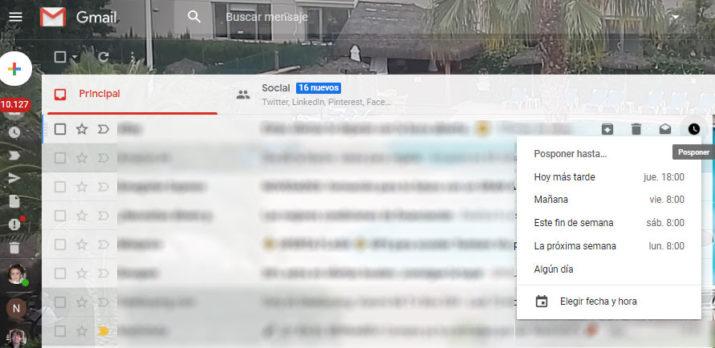
Si queremos posponer mensajes de correo desde el móvil, antes de nada debemos comprobar que tengamos la app de Gmail actualizada en el móvil para asegurarnos que nos vamos a encontrar con esta función. Una vez hecho esto, ya podemos abrir Gmail en el móvil e ir al mensaje de correo que queremos posponer. Para ello, nos desplazamos por la bandeja de entrada y tocamos sobre el correo que queremos recibir en otro momento.
Tras haber tocado sobre el mensaje, lo siguiente que tenemos que hacer es pulsar sobre el botón de menú que aparece en la parte superior derecha con los tres puntos y seleccionar la opción Posponer. Esto nos mostrará una ventana en la que nos aparecen varias opciones y representadas por diferentes iconos, Hoy más tarde, Mañana, Este fin de semana, Próxima semana, Algún día o Elegir fecha y hora.
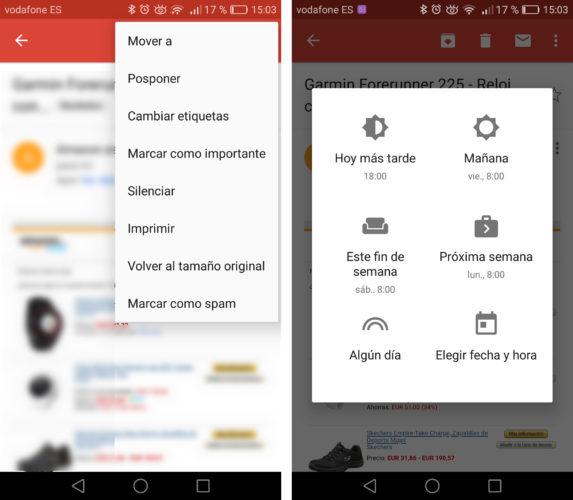
Elegir mensajes y remitentes prioritarios
Gmail permite que siempre tengamos visible lo más importante. La interfaz cuenta con una opción de configuración que nos permite que los correos que todavía no hayamos contestado o aquellos de los que quieras hacer un seguimiento aparezcan al principio de tu bandeja de entrada en Gmail.
Tenemos que seguir unos pasos:
Vamos a nuestra cuenta de Gmail
Tocamos en el icono del engranaje en la esquina derecha
Abrimos la opción “Ver todos los ajustes”
Vamos al apartado “General”
Hacemos scroll hasta el final
Buscamos “Recordatorios automáticos”
Aquí veremos dos opciones que podemos marcar:Sugerir correos a los que responder: Los correos a los que quizás hayas olvidado contestar aparecerán al principio de tu bandeja de entrada
Sugerir correos de los que hacer un seguimiento: Los correos enviados de los que quizás quieras hacer un seguimiento aparecerán al principio de tu bandeja de entrada

Puedes marcar las opciones para activar estos recordatorios automáticos para que los correos importantes siempre aparezcan en la parte superior.
Responder y reenviar
Más allá de recibir correos, Gmail también nos sirve para responder o enviar a nosotros y por eso hay otros trucos útiles para organizar los emails como crear respuestas automáticas que nos permitan avisar si estamos de vacaciones.
Crear respuestas automáticas
Si te has ido de vacaciones, es posible que quieras configurar Gmail indicando que no vas a responder hasta dentro de varias semanas. De esta manera, nuestra cuenta de correo de Gmail, enviará una respuesta automática a la dirección de correo que nos envía el mensaje informando que estaremos ausentes durante unos días. Así se confirma a la persona que trata de contactar con nosotros que el mensaje se ha recibido correctamente y que no podremos contestar hasta que no volvamos de vacaciones.
Para crear y configurar una respuesta automática en Gmail, lo primero que tenemos que hacer es entrar en nuestra cuenta de correo y desde el icono del engranaje que se muestra en la parte superior izquierda acceder a la configuración.
- Abre Configuración en Gmail
- Ve a la pestaña de General en el menú de ajustes
- Busca el apartado “Respuesta automática”
- Asegúrate que está habilitada
- Elige el primer día y elige el último día si lo hay
- Añade un asunto que quieres que tenga la respuesta
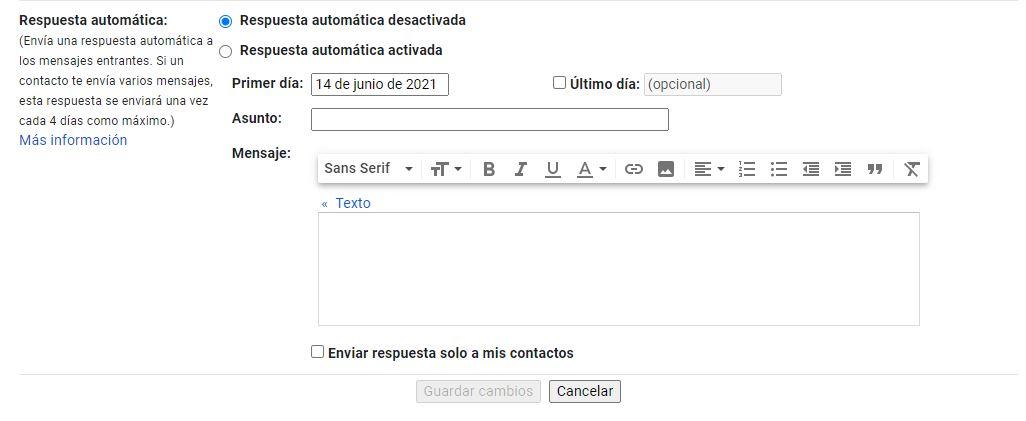
- Rellena el email con la información que vas a dar
- Marca “Guardar cambios”
Desde Gmail explican que la respuesta no se enviará siempre: Si un contacto te envía varios mensajes, esta respuesta se enviará una vez cada cuatro días como máximo. Puedes elegir, además, marcar una casilla en la que la respuesta se mande a todos los emails o solo a tus contactos.
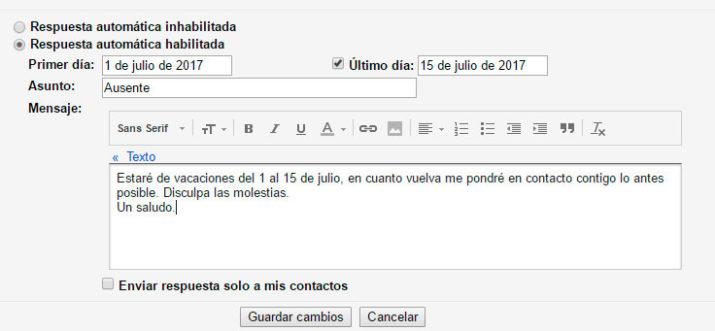
Borrar el formato
Si has recibido un email que quieres copiar pero sin formato, también puedes hacerlo y es uno de los mejores trucos para Gmail. Hay dos maneras de borrar el formato de texto en Gmail, la primera de ellas es hacerlo antes de pegarlo en la propia ventana donde redactamos nuestro mensaje, y la segunda una vez que ya lo hayamos copiado.
Para la primera de ellas, podemos usar ciertos atajos de teclado que nos permiten pegar texto sin formato. Por ejemplo, podemos usar Ctrl+Mayúsculas+V para pegar un texto copiado previamente en el portapapeles de Windows sin el formato de origen. Además, también podemos pegar texto sin formato si en la aplicación de destino hacemos clic con el botón derecho del ratón y elegimos la opción pegar texto sin formato.
El problema suele venir cuando ya hemos copiado el texto con formato y queremos borrarlo. Entonces tenemos la opción de volverlo a borrar, copiar y pegarlo sin formato o bien usar una extensión como Gmail unformatter. Se trata de un complemento desarrollado para Google Chrome que podemos conseguir de forma gratuita en la Chrome Web Store.
Con Gmail Unformatter instalado en Google Chrome, a la hora de pegar un texto con formato al redactar un mensaje de correo, podremos borrar el formato de texto con un solo clic desde la opción que nos aparecerá en la parte superior del cuerpo del mensaje. Este mensaje será mostrado por la propia extensión cada vez que detecte que se ha pegado texto con formato, pero con solo un clic podremos borrar el formato del texto en nuestros mensajes de correo en Gmail.
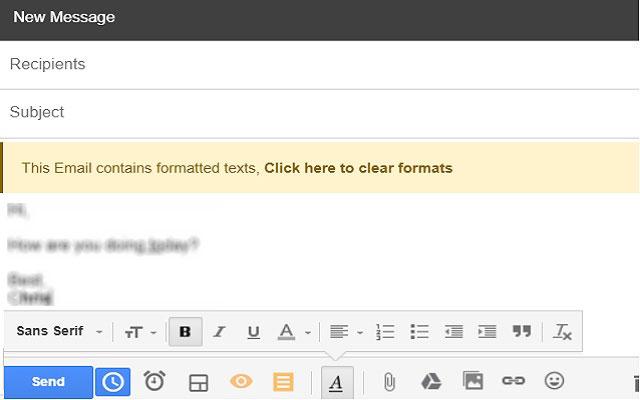
Evita borrar o archivar sin querer un correoUn simple toque sin darnos cuenta sobre el ratón, puede hacer que eliminemos, archivemos o marquemos un mensaje como leído y lo perdamos sin querer. De ahí que muchos usuarios prefieran desactivar u ocultar los iconos de borrar o archivas para evitar problemas. Para ocultar estas acciones que se muestran con el simple hecho de pasar el puntero del ratón sobre cualquiera de los mensajes de nuestra bandeja de entrada en Gmail, estos son los pasos que debemos seguir:Vamos a Gmail en nuestro navegador.
- Iniciamos sesión en nuestra cuenta de Google.
- Hacemos clic sobre el icono del engranaje que se muestra en la parte superior derecha.
- Seleccionamos la opción Configuración del menú.
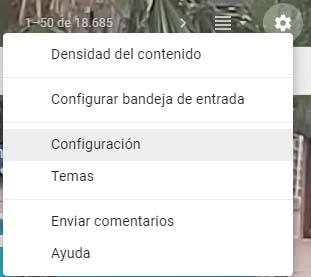
- Marcamos la pestaña General.
- Nos desplazamos hacia abajo hasta encontrar la opción Acciones de colocar el cursor sobre un elemento.
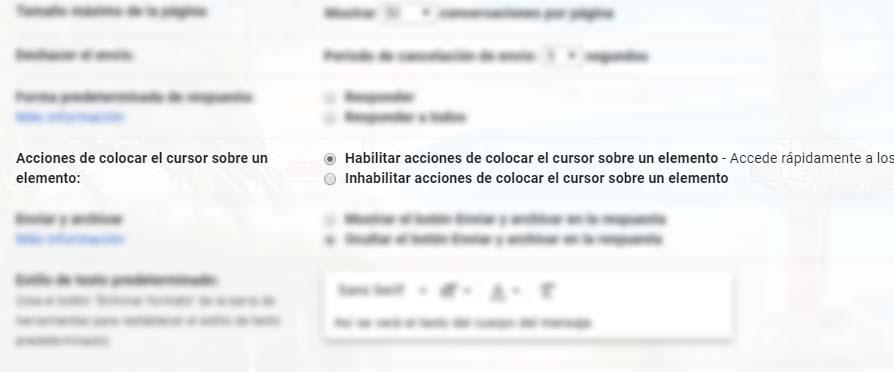
- Marcamos la opción Inhabilitar acciones de colocar el cursor sobre un elemento.
- Nos desplazamos hasta abajo del todo y pulsamos el botón Guardar cambios.
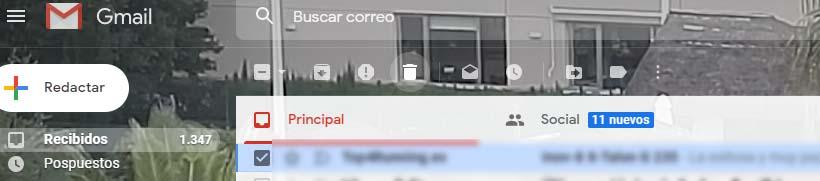
Estos iconos pueden parecer claramente representativos de lo que hace cada uno de ellos, sin embargo, puede que ciertos usuarios confundan unos con otros.
- Vamos a Gmail en nuestro navegador.
- Iniciamos sesión en nuestra cuenta de Google.
- Hacemos clic sobre el icono del engranaje que se muestra en la parte superior derecha.
- Seleccionamos la opción Configuración del menú.
- Marcamos la pestaña General.
- Nos desplazamos hacia abajo hasta encontrar la opción Iconos o texto en botones.
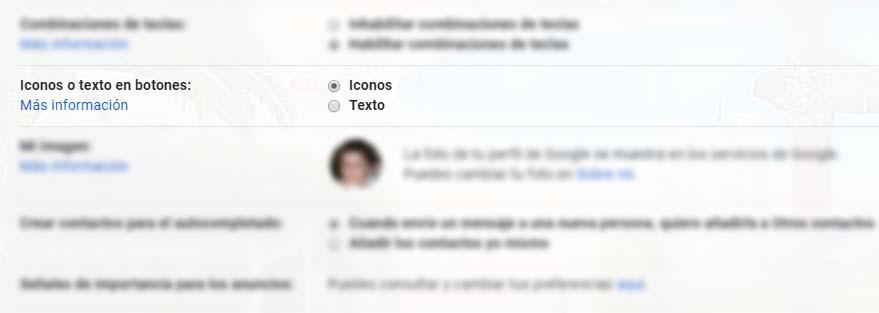
- Marcamos la opción Texto.
- Nos desplazamos hasta abajo del todo y pulsamos el botón Guardar cambios.
















0 comentarios :
Publicar un comentario